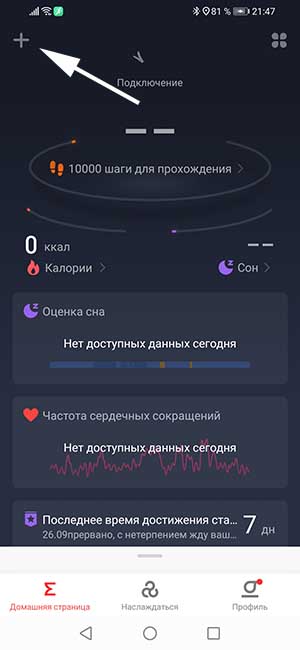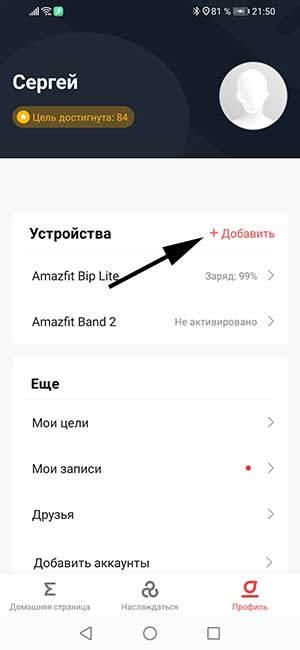Содержание
- Как подключить фитнес-браслет к телефону. Инструкция для браслетов Xiaomi, Honor, Huawei, Samsung и т.д.
- Какое приложение скачать для фитнес-браслета?
- Как подключить фитнес-браслет Xiaomi Mi Band к телефону?
- Как подключить фитнес-браслет Huawei или Honor Band к телефону?
- Как подключить фитнес-браслет Samsung (Galaxy Fit 2, Fit или Fit-e) к телефону?
- Как подключить фитнес-браслет Amazfit к телефону?
- Как подключить к телефону китайский фитнес-браслет?
- Сергей Васильев
Как подключить фитнес-браслет к телефону. Инструкция для браслетов Xiaomi, Honor, Huawei, Samsung и т.д.
Первый вопрос, который возникает после покупки нового трекера – как подключить фитнес-браслет к телефону? Ведь большинство устройств такого типа без сопряжения со смартфоном или планшетом не более чем просто обычное украшение на руке. Ни установить время, ни настроить внешний вид без подключения, зачастую, нельзя. Для просмотра статистики, опять-таки, потребуется фирменное мобильное приложение.
В этой инструкции мы постараемся максимально подробно и пошагово описать процесс подключения фитнес-браслета к смартфону на примере некоторых самых популярных моделей от таких производителей, как Xiaomi, Honor, Huawei, Samsung и т.д. Кстати, процесс подключения смарт-часов мало чем отличается от сопряжения фитнес-трекеров.
В зависимости от модели и от производителя фитнес-браслета, процесс подключения фитнес-браслета к телефону может отличаться, но принцип подключения один и тот же:
- Скачать и установить мобильное приложение.
- Запустить его и, если требуется, зарегистрироваться и авторизоваться.
- Подключить фитнес-браслет к телефону и синхронизировать данные.
Какое приложение скачать для фитнес-браслета?
В таблице ниже можно найти наиболее распространенные приложения для фитнес-браслетов по производителям:
| Производитель | Название приложения |
| Xiaomi | MiFit |
| Amazfit (BIP, Amazfit Band 5 и т.д.) | Zepp (ранее Amazfit) или Mi Fit |
| Huawei | Huawei Health |
| Honor Band (все версии) | Huawei Health |
| Samsung | Galaxy Wearable и Samsung Health |
| Garmin | Garmin Connect |
| Fitbit | Fitbit |
| Realme | Realme Realme Link |
| Hey Plus | Hey Plus |
| Polar | Polar Flow |
| Misfit | Misfit |
| Фитнес-браслеты от менее известных производителей |
HBand WearHeart WearHealt HPlus Da Fit Wear Fit 2.0 Comfit и т.д. |
Как стало понятно из таблицы, практически каждый крупный производитель разработал для подключения фирменное приложение. Менее известные бренды могут использовать для подключения разные приложения, в зависимости от функционала и особенностей браслетов. Название рекомендуемого производителем ПО можно найти в руководстве пользователя, поставляемого в комплекте, или, часто, на экране браслета в виде QR-кода для загрузки.
Итак, с приложениями определились, что делать дальше и чего делать не нужно?
- Убедитесь, что фитнес-браслет заряжен и включен. Большинство моделей трекеров не имеют кнопки включения. Они автоматически включаются при подключении к зарядке, а Xiaomi Mi Band, например, всегда включен, если у него заряжен аккумулятор.
- Основная ошибка многих пользователей – открыть настройки Bluetooth в смартфоне и подключить фитнес-браслет, как любое другое Bluetooth-устройство, например наушники. Этого делать не нужно. Иногда после такого подключения приложение просто не находит фитнес-браслет, что может привести к мысли о неисправности гаджета. Подключать фитнес-браслет нужно исключительно через фирменное мобильное приложение.
- Вторая распространенная ошибка – лень регистрировать учетную запись в приложении. Хотя очень немногие приложения позволяют подключать браслет без регистрации. Создавать учетную запись необходимо для сохранности данных в случае поломки или утери телефона.
- Еще одна ошибка — пытаться подключить к телефону фитнес — браслет, который уже сопряжен с другим телефоном. Для начала его необходимо отключить или сбросить настройки к заводским, а затем начать подключение к своему телефону.
Сам процесс сопряжения пошагово рассмотрим на примере нескольких популярных фитнес-браслетов. Все остальные модели подключаются примерно по такому же принципу.
Как подключить фитнес-браслет Xiaomi Mi Band к телефону?
Шаг 1. Скачайте приложение Mi Fit с Play Маркет (для ANDROID) или App Store ( для iPhone).
Шаг 2. Включите на телефоне Wi-Fi, Bluetooth и GPS.
Шаг 3. Запустите приложение и создайте аккаунт.
Шаг 4. Войдите в аккаунт. Это можно сделать несколькими способами:
- Через учетную запись Mi Fit
- Через Mi аккаунт;
- Через WeChat;
- Через профиль в Facebook;
- Через аккаунт Google;
- С помощью Apple ID.
Подробный процесс создания аккаунта можно найти в этом руководстве.
Шаг 5. После успешной авторизации подключите Xiaomi Mi Band к телефону. Для этого нужно нажать «+» в правом верхнем углу главного экрана или уведомление о том, что нет подключенных устройств внизу.
Еще можно перейти во вкладку «Профиль» и нажать «Добавить устройство».
Шаг 6. В открывшемся окне нажмите «Браслет» и дайте приложению все необходимые разрешения.
Шаг 7. После обнаружения браслета он завибрирует, а подтвердить сопряжение нужно коснувшись значка на экране.
Остается дождаться, пока будут установлены все необходимые обновления и можно переходить к настройке и использованию браслета. Язык, дата и время синхронизируются автоматически.
Более подробно узнать о настройках трекеров Mi Band можно узнать в развернутых инструкциях:
Как подключить фитнес-браслет Huawei или Honor Band к телефону?
До недавнего времени Huawei являлась владельцем бренда Honor, поэтому неудивительно, что фитнес-браслеты под этими марками работают с одним и тем же приложением — Huawei Health. Скачать его можно как с Play Маркет (для ANDROID), так и с App Store (для iPhone).
В смартфонах Huawei и Honor приложение “Здоровье” обычно уже предустановлено, но перед сопряжением с браслетом его необходимо обновить до актуальной версии, иначе браслета попросту может не быть в списке доступных устройств.

После установки и запуска приложения потребуется зарегистрировать аккаунт или выполнить вход, если аккаунт уже был зарегистрирован. Затем приложение предложит ознакомиться с правилами, соглашениями и уведомлением о конфиденциальности, а также попросит дать доступ к местоположению и звонкам.
Затем даем все разрешения и можно переходить к сопряжению браслета с телефоном.
Шаг 1. Нажимаем добавить устройство (плюс в правом верхнем углу экрана).
Шаг 2. Выбираем из списка “Умный браслет”.
Шаг 3. Выбираем из списка Honor Band 4/5.
Шаг 4. Нажимаем “Сопрячь”, принимаем синхронизацию по Bluetooth.
Шаг 5. В новом окне выбираем из списка браслет, подтверждаем сопряжение касанием значка на экране браслета и жмем “Выполнено”.
Теперь остается выполнить обновление программного обеспечения и можно переходить к настройкам. После сопряжения и обновления браслет автоматически переведется на тот язык, который установлен в смартфоне.
Ознакомиться с более подробными инструкциями по подключению и настройке фитнес-браслетов Honor можно по ссылкам ниже:
Как подключить фитнес-браслет Samsung (Galaxy Fit 2, Fit или Fit-e) к телефону?
Для подключения к телефону фитнес браслетов от компании Samsung понадобится установка нескольких приложений. Для данных – приложение Samsung Health, для настройки устройства -Galaxy Wearable и соответствующий конкретной модели плагин. А в случае подключения браслета к не Samsung-смартфону потребуется еще установить приложение Samsung Accessory Service.
Ссылки для скачивания ниже:
Шаг 1. Скачайте Galaxy Wearable и запустите его.
Шаг 2. В нижней части экрана нажмите «Начать» или «Начать знакомство».
Шаг 3. В открывшемся списке выберите вашу модель фитнес-браслета или в самом низу списка нажмите кнопку «Моего устройства нет».
Шаг 4. Дайте приложению все необходимые разрешения (доступ к контактам, на включение Bluetooth, к фото, мультимедиа-файлам, местоположению и т.д.).
Шаг 5. В списке найденных устройств поблизости выберите свою модель, например Galaxy Fit 2.
Шаг 6. Убедитесь, что указанные в приложении числа совпадают с числами на экране браслета.
Шаг 7. Нажмите «Подключить» и согласитесь с условиями и правилами использования.
После этого на экране появится сообщение об успешном подключении и можно переходить к настройке функций.
Как подключить фитнес-браслет Amazfit к телефону?
Для подключения фитнес-браслетов Amazfit к смартфону используется приложение Zepp, которое раньше называлось Amazfit. Также гаджеты под этим брендом могут работать с приложением для Xiaomi Mi Band – Mi Fit.
Мы рассмотрим подключение к телефону на примере Amazfit Bip Lite. Остальные модели из этой линейки подключаются аналогично.
Шаг 1. Скачайте, установите и запустите приложение Zepp. Ссылки для скачивания ниже:
Шаг 2. Создайте аккаунт или войдите в учетную запись Zepp, если она уже у вас есть, следуя подсказкам.
Также можно авторизоваться в приложении через:
- Через Mi-аккаунт;
- Через WeChat;
- Через профиль в Facebook;
- Через аккаунт Google.
Шаг 3. Для подключения нажмите «+» в левом верхнем углу экрана или перейдите на вкладку «Профиль» и нажмите «Добавить».
Шаг 4. Выберите «Часы» или «Браслет».
Шаг 5. Выберите Часы с QR-кодом или Часы без QR-кода. Если выбрать часы с QR-кодом, необходимо открыть QR-код на экране часов и отсканировать его камерой смартфона для сопряжения.
Шаг 6. Дождитесь, пока приложение найдет устройство, и выберите его.
Шаг 7. Подтвердите подключение касанием значка на экране часов.
Все, можно переходить к настройкам.
Как подключить к телефону китайский фитнес-браслет?
Для различных китайских фитнес-браслетов разработано множество приложений. Наверное, самое популярное из них — HBand. Разберем подключение на примере этого приложения. К остальным приложениям китайские фитнес-браслеты подключаются по такому же принципу.
Скачать приложение HBand можно по ссылкам:
Шаг 1. Запустите приложение и нажмите «Регистрация». В самом низу экрана имеется надпись «Нет аккаунта». Она позволяет подключить фитнес-браслет без создания аккаунта, но, в этом случае, данные будут сохраняться только в памяти приложения. Синхронизации с облаком не будет. Процесс регистрации аккаунта очень простой и требует только адрес электронной почты.
Шаг 2. После регистрации укажите Email, пароль и нажмите «авторизация».
Шаг 3. Нажмите «Сканирующее оборудование» (да, перевод «кривой»).
Шаг 4. Из списка найденных устройств выберите свое или нажмите «Пересканировать», если его нет в списке.
Шаг 5. Выберите приложения, от которых хотите получать обновления и нажмите «ОК».
Для повторного подключения нужно во вкладке «Управление» ткнуть в «Нажмите для подключения», в появившемся списке выбрать свое устройство и дождаться подключения и синхронизации.
Сергей Васильев
Интересуюсь всем, что касается умных часов, фитнес-браслетов и другой носимой электроники. С удовольствием поделюсь последними событиями в мире гаджетов, постараюсь помочь подобрать оптимальную модель и разобраться с основными настройками.
Источник
В среднем, кратко
Великолепный представитель категории Умные часы и браслеты. Товар представляет из себя отличный образец инженерного искусства, в его разработке применялись самые передовые на момент выпуска технологии. Люди, которые изобретали дизайн, писали тексты для других специалистов старались донести до будущего клиента самые смелые идеи.
Что интересно, в процессе разработки был использован передовой опыт специалистов различных стран с различных континентов, ведь при помощи сети Интернет можно общаться из любой точки мира, а значит все накопленные знания легко доступны инженерам в любом уголке нашей планеты.
На данном этапе советуем Вам, как пользователю, купить девайс, попробовать товар в деле и, если вам он понравится, написать свой обзор, изложить свои впечатления от использования, написать все плюсы и минусы, может быть показать процесс распаковки и подключения, а значит поделиться с другими людьми своими мыслями.
Мы приветствуем любые обзоры от наших пользователей, негативные или положительные, если Вам есть, что сказать, присылайте нам на email: komplektmarketru@yandex.ru и мы обязательно разместим Ваш текст в этом разделе.
Если потратить минут 15 на написание, пусть даже краткого обзора и прислать его нам, то этот текст может кому-то кардинально помочь в выборе, в принятии решения о покупке.
Компактный фитнес-трекер, предназначенный для тех, кто занимается спортом и ведет активный образ жизни. Считает количество сделанных шагов и частоту пульса. Собранная информация отправляется в приложение на смартфоне для дальнейшего анализа, также ее можно просмотреть на большом ярком дисплее.
Функции и особенности:
Мониторинг физической активности, включая пульс, шаги, дистанция, расход калорий, давление, кислород в крови*. Поддержка уведомлений от смартфона.
*Не является медицинским прибором. Точность измерений является приблизительной.
Класс защиты: IP68
Диагональ дисплея: 0.96″
Разрешение дисплея: 80*160
Фитнес-браслет — это современный гаджет, который изначально был создан для контроля основных показателей жизнедеятельности пользователя (частоты пульса, количества пройденных шагов и количества сожженных за день калорий). Со временем функционал гаджетов расширился, и теперь с их помощью можно получать сообщения, уведомления о пропущенных звонках и многое другое. Главное — правильно настроить браслет и, при необходимости, синхронизировать его со смартфоном.
Содержание:
- Как работает фитнес-браслет
- Подготовка браслета к работе
- Включение
- Сбор заводских настроек
- Универсальные настройки
- Подключение браслета к смартфону пошагово
Как работает фитнес-браслет
Суть работы фитнес браслета заключается в синхронизации этого устройства со смартфоном. Сам гаджет оснащен целым рядом датчиков, которые контролируют скорость движения пользователя, регистрируют ширину его шагов, фиксируют пройденное за определенный временной промежуток расстояние и измеряют частоту пульса.
На основании полученных данных умные часы предоставляют владельцу исчерпывающую информацию о состоянии здоровья.
Подготовка браслета к работе
Чтобы устройство успешно выполняло свои функции, его нужно правильно подготовить к работе. Базовые функции можно оценить сразу после приобретения, хотя определенная корректировка настроек все равно понадобится.
Включение
В первую очередь браслет необходимо включить, а для этого — полностью его зарядить. Кабель USB для зарядки входит в комплект с устройством, а продолжительность зарядки составляет не больше 2 часов.
Как только устройство полностью зарядится, оно включится, и пользователь сможет ознакомиться с основными функциями и внести корректировки в настройки.
Сброс заводских настроек
Все новые фитнес-браслеты предоставляются с уже предустановленными системными настройками от производителя. Их обязательно сбрасывают перед началом работы. Это необходимо для введения данных конкретного пользователя. Аналогичные действия придется совершить, если был приобретен подержанный гаджет.
Эксперты рекомендуют использовать так называемый «мягкий» сброс:
- Заходят в профиль приложения смарт- часов на смартфоне и переходят в раздел «Устройства»;
- В нем находят пункт «Фитнес-браслет» и кликают на кнопку отключения;
- Система обязательно задаст несколько уточняющих вопросов. На все нужно отвечать «Да», чтобы полностью сбросить настройки.
После этого фитнес-браслет откладывают, чтобы он полностью разрядился. После этого его снова ставят на зарядку и включают. После таких простых манипуляций гаджет будет готов к введению данных нового пользователя.
Если был куплен б/у фитнес-браслет, мягкий сброс настроек может не помочь. В данном случае понадобится перепрошивка, которую проводят только в специализированных сервисных центрах.
Универсальные настройки
Основные функции всех моделей фитнес-браслетов, вне зависимости от производителя, совпадают, поэтому каждый пользователь сможет самостоятельно установить дату и время, будильник и уведомления.
Установить базовые настройки помогут такие подсказки:
- Время на смарт-часах устанавливается автоматически после синхронизации со смартфоном. Для корректировки текущего времени также используются настройки смартфона. Аналогичным образом устанавливается и меняется дата.
- Для каждого фитнес-браслета предусмотрено отдельное приложение. В нем есть отдельная вкладка для установки будильника. В ней же выбирают вибрацию или тип звукового сигнала. В дальнейшем установленный будильник будет срабатывать каждые 10 минут, пока владелец не отключит его.
- В отдельной вкладке активируются уведомления: о достижениях поставленной цели, оповещения о входящих сообщениях и звонках.
- Шагомер есть во всех современных фитнес-браслетах. Информация может выводится напрямую на экране. Но во многих моделях на главном экране есть только значок шагомера, а для просмотра нужной информации достаточно просто кликнуть по нему.
- Данные о частоте пульса считываются автоматически. Если показатели будут выше или ниже нормы, на экране появится соответствующее уведомление.
Кроме того, большинство современных моделей смарт-часов анализируют фазы активности и отдыха пользователя, и выводят на экране рекомендации по корректировке режима.
Подключение браслета к смартфону пошагово
Синхронизация фитнес-браслета со смартфоном — не обязательное, но крайне желательное действие, которое помогает расширить возможности гаджета.
В зависимости от модели, синхронизация устройств осуществляется по Wi-Fi или Bluetooth. Последний нужно включать и на смартфоне, и на браслете.
Также на смартфон устанавливают приложение для управления умными часами. После установки приложения необходимо пройти регистрацию и создать аккаунт, после чего можно синхронизировать гаджеты через приложение.
Рассмотрим процесс синхронизации смартфона и фитнес-браслета на примере устройств на базе ОС Андроид:
- Фитнес-браслет заряжают и включают;
- На смартфоне включают Wi-Fi или Bluetooth;
- На фитнес-браслете тоже включают блютуз;
- На смартфон скачивают приложение, запускают его и создают в нем аккаунт;
- Сопряжение устройств осуществляют стандартным способом. При первом подключении придется выполнить поиск доступных Bluetooth устройств.
Еще больше информации о том, как настроить фитнес-браслет, можно найти в видео.
- Экран: 0.96″, 160 × 80 пикс
- Тип: Спортивный браслет
- Марка: Red Line
- Нет в наличии
- Отложить
Товар отсутствует.
Последняя цена 990 р.
Описание
- ЭкранLCD, Цветной
- Диагональ0.96″
- Разрешение экрана160 × 80 пикс
- МатериалПластик
- Материал ремешкаСиликон
- Зарядное устройство+
- Порты и разъемыUSB
- Наличие экрана+
- Совместимость с ОСAndroid, iOS
- Регулировка размера ремешка/браслета+
- Защита от пыли и воды+
- ЦиферблатЦифровой
- МониторингФизическая активность, насыщенность крови кислородом, монитор сердечного ритма
- Модель устройстваRF-01
- УведомленияЗвонки, почта, SMS, уведомления от приложений с сопряженного устройства
- Кабель USB+
- ТипСпортивный браслет
Популярные марки фитнес-браслетов в этом разделе
- BandRate Smart 205 (1013…15500 р.)
- Huawei 68 (685…5990 р.)
- Jet 47 (295…5990 р.)
- Digma 34 (590…3490 р.)
- Honor 28 (399…4490 р.)
- Xiaomi 21 (395…10063 р.)
- Ritmix 21 (399…2690 р.)
- Leef 20 (690…3289 р.)
- Canyon 15 (837…5299 р.)
- Aspect 14 (1290…2650 р.)
- Qumann 14 (790…3999 р.)
- BIZZARO 14 (1064…2990 р.)
- Red Line 13 (429…2200 р.)
- Smarterra 13 (616…1990 р.)
- Amazfit 12 (2190…6282 р.)
Похожие на этот фитнес-браслет товары
-
Смарт браслет Red Line RF-01 (УТ000021085)
Поддержка ОС — Android; iOS; Экран — TFT, Сенсорный, Цветной; Диагональ — 0.96 ″
Цвет:
-
Фитнес-браслет Red Line RF-01, 0.96″, IP68, пульсометр, датчик уровня кислорода
Диагональ экрана, дюйм : 0.96Материал корпуса : СиликонМатериал браслета/ремешка : СиликонЦвет ремешка : ЧерныйСтепень защиты : IP68Цвет корпуса : ЧерныйТип циферблата : TFTБеспроводная связь : BluetoothРазмер ремешка : РегулируемыйФункционал : ШагомерФункционал : Уведомления со смартфонаФункционал :
Цвета:
-
Фитнес-браслет Red Line RF-03
Пульсомер — Акселерометр, пульсометр; Измерения — Сна, калорий, физической активности, уровня кислорода в крови; Наличие экрана — +;
Цвета:
-
Red Line Фитнес-браслет Red Line RF-01, 0.96″, IP68, пульсометр, датчик уровня кислорода
Фитнес-браслет Red Line RF-01, 0.96″, IP68, пульсометр, датчик уровня кислорода, черный Диагональ экрана, дюйм — 0.96; Материал корпуса — Силикон; Материал браслета/ремешка — Силикон; Цвет ремешка — Чёрный; Степень защиты — IP68; Цвет корпуса — Чёрный;
Цвета:
-
Фитнес-браслет Red Line RF-03 (УТ000021979)
Фитнес браслет Фитнес трекер предназначен для активных людей, которые следят за своей физической активностью. Характеристики: * Класс защиты IP67 * Диагональ дисплея: 0,96 дюйм * Разрешение дисплея: 80 х 160 pxФункции: * Мониторинг физической
Цвета:
-
Смарт браслет Red Line RF-03 (УТ000021979)
Поддержка ОС — Android; iOS; Экран — TFT, Сенсорный, Цветной; Диагональ — 0.96 ″
Цвет:
-
Смарт браслет Red Line RF-05 (УТ000021980)
Поддержка ОС — Android; iOS; Экран — TFT, Сенсорный, Цветной; Диагональ — 0.96 ″
Цвет:
-
Фитнес-браслет Red Line RF-01, 0.96″, IP68, пульсометр, датчик уровня кислорода, (В наборе1шт.)
Фитнес-браслет Red Line RF-01, 0.96″, IP68, пульсометр, датчик уровня кислорода, черный.
Цвета:
© mobisfera.ru 2007-2023 Сравниваем цены на электронику и гаджеты
Пользовательское соглашение | Политика конфиденциальности | Контакты
Проект «Мобисфера» объединил в себе наиболее популярные интернет-магазины, торгующие электроникой и аксессуарами с доставкой по России. На сайте указаны цены, предоставленные магазинами в рамках партнерских отношений. Сроки и условия доставки следует уточнять на сайте продавца. Как правило, срок не превышает 30 дней. Минимальный срок доставки — 1 день. На все товары действует официальная гарантия. Все права на тексты и изображения принадлежат их авторам.
Наш веб-сайт использует файлы cookie, которые необходимы для его работы и предоставления запрашиваемых Вами услуг. Дальнейшее использование сайта означает Ваше согласие с «Политикой конфиденциальности» и с использованием технологии cookie.